Διορθώστε το σφάλμα Star Citizen Error 10002 στα Windows 10
Miscellanea / / July 28, 2022

Το Star Citizen είναι το καλύτερο βιντεοπαιχνίδι διαστημικών συναλλαγών που αναπτύχθηκε από την Cloud Imperium Games. Μπορείτε να απολαύσετε αυτό το παιχνίδι στον υπολογιστή σας με Windows και Linux. Λίγοι άτυχοι παίκτες αντιμετωπίζουν το σφάλμα Star Citizen 10002 κατά την εκκίνηση του παιχνιδιού. Παρόλο που μερικοί κωδικοί σφαλμάτων διακομιστή στο παρελθόν για τη διαγραφή, τη μετονομασία και την επαλήθευση ορισμένων αρχείων παιχνιδιών έκαναν το κόλπο, αυτές οι εισβολές δεν σας βοηθούν με αυτό το σφάλμα. Αυτό το σφάλμα παρουσιάζεται επίσης όταν προσπαθείτε να συνδεθείτε με τους διακομιστές Star Citizen. Εάν αντιμετωπίζετε επίσης τον ίδιο κωδικό σφάλματος, αυτός ο οδηγός αντιμετώπισης προβλημάτων θα σας βοηθήσει να διορθώσετε το ίδιο.

Περιεχόμενα
- Πώς να διορθώσετε το σφάλμα Star Citizen Error 10002 στα Windows 10
- Απαιτήσεις συστήματος για να παίξετε Star Citizen
- Μέθοδος 1: Βασικές μέθοδοι αντιμετώπισης προβλημάτων
- Μέθοδος 2: Διαγραφή φακέλου USER
- Μέθοδος 3: Χρησιμοποιήστε το New Launcher
- Μέθοδος 4: Διαγραφή RSILauncher από το AppData
- Μέθοδος 5: Μετονομασία αρχείου κεντρικών υπολογιστών
- Μέθοδος 6: Ενημερώστε τα Windows
- Μέθοδος 7: Ενημέρωση προγραμμάτων οδήγησης γραφικών
- Μέθοδος 8: Επαναφορά προγραμμάτων οδήγησης γραφικών
- Μέθοδος 9: Επανεγκαταστήστε τα προγράμματα οδήγησης γραφικών
- Μέθοδος 10: Απενεργοποίηση διακομιστή μεσολάβησης
- Μέθοδος 11: Τροποποίηση της ρύθμισης του τείχους προστασίας του Windows Defender
- Μέθοδος 12: Απενεργοποιήστε προσωρινά το Antivirus (Εάν υπάρχει)
- Μέθοδος 13: Επανεγκαταστήστε το παιχνίδι σε άλλη τοποθεσία
- Μέθοδος 14: Μορφοποίηση SDD (Εάν υπάρχει)
Πώς να διορθώσετε το σφάλμα Star Citizen Error 10002 στα Windows 10
Αφού αναλύσαμε μια σειρά οδηγών και αναφορών αντιμετώπισης προβλημάτων, συγκεντρώσαμε μια λίστα ενόχων που προκαλούν το σφάλμα Star Citizen 10002. Δείτε τα και ελέγξτε ποιος από αυτούς τους λόγους σας ταιριάζει περισσότερο.
- Οποιοδήποτε προσωρινό πρόβλημα ή πρόβλημα με τη μνήμη RAM στον υπολογιστή σας προκαλεί προβλήματα κατά την εκκίνηση του παιχνιδιού.
- Η σύνδεση στο Διαδίκτυο δεν είναι σταθερή ή το εύρος ζώνης δεν επαρκεί.
- Δεν εκτελείτε το παιχνίδι χωρίς δικαιώματα διαχειριστή. Ως εκ τούτου, δεν είναι δυνατή η πρόσβαση σε λίγα χαρακτηριστικά και επιλογές του παιχνιδιού.
- Λίγα άλλα γραφικά προγράμματα, παιχνίδια ή εφαρμογές παρεμβαίνουν στο παιχνίδι. Ως εκ τούτου, δεν μπορείτε να ξεκινήσετε το παιχνίδι κανονικά.
- Λίγα απαραίτητα αρχεία του παιχνιδιού είναι κατεστραμμένα στην Εξερεύνηση αρχείων.
- Η έκδοση των Windows που χρησιμοποιείτε δεν είναι ενημερωμένη ή δεν είναι στη συμβατή της έκδοση.
- Τα προγράμματα οδήγησης γραφικών δεν είναι ενημερωμένα και συμβατά.
- Η υπερπροστατευτική σουίτα προστασίας από ιούς και τείχος προστασίας μπλοκάρει το παιχνίδι.
- Χρησιμοποιείτε μια παλιά έκδοση του προγράμματος εκκίνησης και ως εκ τούτου λίγα σημαντικά αρχεία παιχνιδιών δεν έχουν ρυθμιστεί σωστά στον υπολογιστή σας.
- Κατεστραμμένα αρχεία και ρυθμίσεις στο SSD.
- Κατεστραμμένα δεδομένα εγκατάστασης.
Ακολουθούν ορισμένες κοινές ιδέες αντιμετώπισης προβλημάτων που θα σας βοηθήσουν να διορθώσετε το σφάλμα Star Citizen 10002 στον υπολογιστή σας με Windows 10.
Απαιτήσεις συστήματος για να παίξετε Star Citizen
1. Ελάχιστες απαιτήσεις
- ΤΑΧΥΤΗΤΑ CPU: Τετραπύρηνος επεξεργαστής
- ΕΜΒΟΛΟ: 16 GB
- OS: Windows 7 (64bit) με Service Pack 1, Windows 8 (64bit), Windows 10
- ΚΑΡΤΑ ΒΙΝΤΕΟ: Κάρτα γραφικών DirectX 11 με 2 GB RAM (4 GB συνιστάται ανεπιφύλακτα)
- SHADER PIXEL: 5.0
- VERTEX SHADER: 5.0
- ΑΦΙΕΡΩΜΕΝΗ RAM VIDEO: 2 GB
2. Προτεινόμενες Απαιτήσεις
- ΤΑΧΥΤΗΤΑ CPU: Τετραπύρηνος επεξεργαστής
- ΕΜΒΟΛΟ: 16 GB
- OS: Windows 7 (64bit) με Service Pack 1, Windows 8 (64bit), Windows 10
- ΚΑΡΤΑ ΒΙΝΤΕΟ: Κάρτα γραφικών DirectX 11 με 2 GB RAM (4 GB συνιστάται ανεπιφύλακτα)
- SHADER PIXEL: 5.0
- VERTEX SHADER: 5.0
- ΑΦΙΕΡΩΜΕΝΗ RAM VIDEO: 4 ΓΙΓΑΜΠΑΪΤ
Μέθοδος 1: Βασικές μέθοδοι αντιμετώπισης προβλημάτων
1Α. Κάντε επανεκκίνηση του υπολογιστή
Το γενικό χάκ για να διορθώσετε όλες τις προσωρινές δυσλειτουργίες που σχετίζονται με το Star Citizen είναι να επανεκκινήσετε τον υπολογιστή σας. Μπορείτε να επανεκκινήσετε τον υπολογιστή σας ακολουθώντας τα βήματα.
1. Μεταβείτε στα Windows Μενού Power User πατώντας το Πλήκτρα Windows + X ΤΑΥΤΟΧΡΟΝΑ.
2. Τώρα, κάντε κλικ στο Κλείστε ή αποσυνδεθείτε.
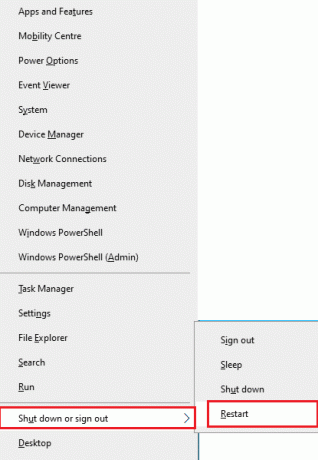
3. Τέλος, κάντε κλικ στο Επανεκκίνηση.
1Β. Εξασφαλίστε σταθερή σύνδεση δικτύου
Η ασταθής και ανεπαρκής σύνδεση στο Διαδίκτυο οδηγεί σε σφάλμα Star Citizen 10002, επίσης εάν υπάρχουν εμπόδια ή παρεμβολές μεταξύ του δρομολογητή σας και του υπολογιστή, ενδέχεται να επηρεάσουν το ασύρματο σήμα και να προκαλέσουν σταθερότητα θέματα. Δοκιμάστε να τρέξετε α δοκιμασία ταχύτητας για να ελέγξετε την ταχύτητα δικτύου του υπολογιστή σας.
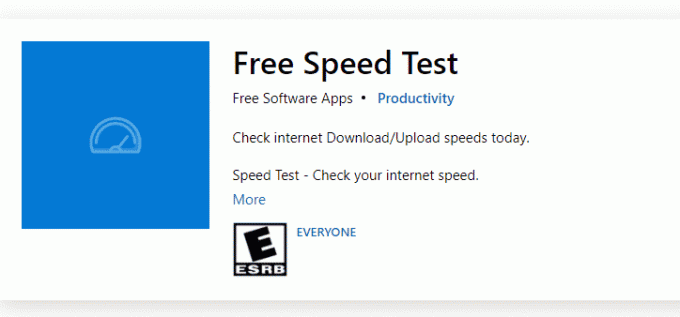
Βρείτε την ισχύ του σήματος του δικτύου σας και εάν είναι πολύ χαμηλή, καθαρίστε όλα τα εμπόδια στο ενδιάμεσο.
- Αποφύγετε πάρα πολλές συσκευές που είναι συνδεδεμένες στο ίδιο δίκτυο.
- Αγοράζετε πάντα ένα μόντεμ/δρομολογητή επαληθευμένο από τον πάροχο υπηρεσιών Διαδικτύου (ISP) και δεν υπάρχουν διενέξεις.
- Μη χρησιμοποιεις παλιά, σπασμένα ή κατεστραμμένα καλώδια. Αντικαταστήστε τα καλώδια εάν χρειάζεται.
- Βεβαιωθείτε ότι τα καλώδια από το μόντεμ στο δρομολογητή και το μόντεμ στον τοίχο είναι σταθερά και δεν ενοχλούνται.
Εάν μαντεύετε ότι υπάρχει πρόβλημα αστάθειας, ανατρέξτε στον οδηγό μας Πώς να αντιμετωπίσετε προβλήματα συνδεσιμότητας δικτύου στα Windows 10 να διορθώσει το ίδιο.
1C. Εκτελέστε το Star Citizen ως Διαχειριστής
Εάν το Star Citizen δεν έχει τα απαιτούμενα δικαιώματα διαχειριστή, ορισμένες βασικές λειτουργίες του παιχνιδιού θα είναι περιορισμένες, προκαλώντας σας Star Citizen 10002 κάθε φορά που ανοίγετε το παιχνίδι ή εγκαθιστάτε τυχόν ενημερώσεις. Ακολουθήστε τις παρακάτω οδηγίες για να εκτελέσετε το παιχνίδι ως διαχειριστής.
1. Κάντε δεξί κλικ στο Συντόμευση Star Citizen στην επιφάνεια εργασίας ή μεταβείτε στο κατάλογο εγκατάστασης και κάντε δεξί κλικ πάνω του.

2. Στη συνέχεια, επιλέξτε το Ιδιότητες επιλογή.
3. Τώρα, μεταβείτε στο Συμβατότητα καρτέλα και κάντε κλικ στο Εκτελέστε αυτό το πρόγραμμα ως διαχειριστής.

4. Τέλος, κάντε κλικ στο Ισχύουν και Εντάξει για να αποθηκεύσετε τις αλλαγές. Ελέγξτε αν έχετε διορθώσει το σφάλμα Star Citizen 10002.
1Δ. Κλείσιμο εργασιών φόντου
Αρκετοί χρήστες έχουν επιβεβαιώσει ότι το σφάλμα Star Citizen 10002 μπορεί να επιλυθεί κλείνοντας όλα τα προγράμματα παρασκηνίου και τις εφαρμογές που εκτελούνται σε υπολογιστή Windows 10. Για να κάνετε το ίδιο, εφαρμόστε τα βήματα στον οδηγό μας Πώς να τερματίσετε την εργασία στα Windows 10 και προχωρήστε σύμφωνα με τις οδηγίες.

Αφού κλείσετε όλες τις διαδικασίες παρασκηνίου, ελέγξτε αν μπορέσατε να διορθώσετε το σφάλμα 10002 στο Star Citizen.
Μέθοδος 2: Διαγραφή φακέλου USER
Πολλοί χρήστες έχουν αναφέρει ότι το σφάλμα Star Citizen 10002 μπορεί να διορθωθεί διαγράφοντας το φάκελο USER στη Διαχείριση αρχείων σας. Αυτό διορθώνει τα περισσότερα από τα ζητήματα ακεραιότητας μέσα στο παιχνίδι και αν μαντεύετε ότι αυτό το σενάριο ισχύει για εσάς, ακολουθήστε τις παρακάτω οδηγίες για να κάνετε το ίδιο.
1. Πρώτα, κλείστε όλες τις διαδικασίες παρασκηνίου στον υπολογιστή σας με Windows 10.
2. Στη συνέχεια, πατήστε και κρατήστε πατημένο Πλήκτρα Windows + E μαζί να ανοίξουν Εξερεύνηση αρχείων και μεταβείτε στον κατάλογο εγκατάστασης του Star Citizen.
Συνήθως, θα είναι D:\RSI Launcher\StarCitizen\ LIVE
Σημείωση: Η παραπάνω διαδρομή καταλόγου εγκατάστασης ενδέχεται να μην είναι ίδια για όλους τους χρήστες. Μπορείτε να πάτε στο συγκεκριμένο Τοπική μονάδα δίσκου (π.χ. C ή D) όπου έχετε αποθηκεύσει τα αρχεία.

3. Στη συνέχεια, κάντε κύλιση προς τα κάτω και κάντε διπλό κλικ στο ΧΡΗΣΤΗΣ ντοσιέ.
4. Επιλέξτε όλα τα αρχεία μέσα στο ΧΡΗΣΤΗΣ φάκελο πατώντας Πλήκτρα Ctrl + A μαζί και χτυπώντας το Διαγράφω κουμπί.
5. Στη συνέχεια, πηγαίνετε στο Κάδος ανακύκλωσης και διαγράψτε όλα τα διαγραμμένα αρχεία και εκεί.

6. Τέλος, ξεκινήστε το παιχνίδι και ολοκληρώστε τη διαδικασία σύνδεσης. Ελέγξτε αν αντιμετωπίζετε το σφάλμα Star Citizen 10002.
Διαβάστε επίσης:Διορθώστε τα προνόμια αρχείων που λείπουν από το Steam στα Windows 10
Μέθοδος 3: Χρησιμοποιήστε το New Launcher
Πολλοί επηρεασμένοι χρήστες έχουν επιλύσει το πρόβλημα χρησιμοποιώντας μια νέα εφαρμογή εκκίνησης για να διορθώσουν όλα τα ζητήματα ασυμβατότητας. Επομένως, εάν υποθέσετε ότι ο εκκινητής σας δεν είναι συμβατός με την τρέχουσα έκδοση του παιχνιδιού, ακολουθήστε τα παρακάτω βήματα για να το διορθώσετε.
Σημείωση: Πριν εγκαταστήσετε το παιχνίδι, βεβαιωθείτε ότι έχετε κλείσει όλες τις διαδικασίες παρασκηνίου που σχετίζονται με το παιχνίδι.
1. Κατεβάστε και εγκαταστήστε το πιο πρόσφατο Εκτοξευτή παιχνιδιών RSI στον υπολογιστή σου.
Σημείωση: Βεβαιωθείτε ότι το αρχείο εκκίνησης του παιχνιδιού είναι εγκατεστημένο στην ίδια τοποθεσία όπου έχετε εγκαταστήσει το παιχνίδι.
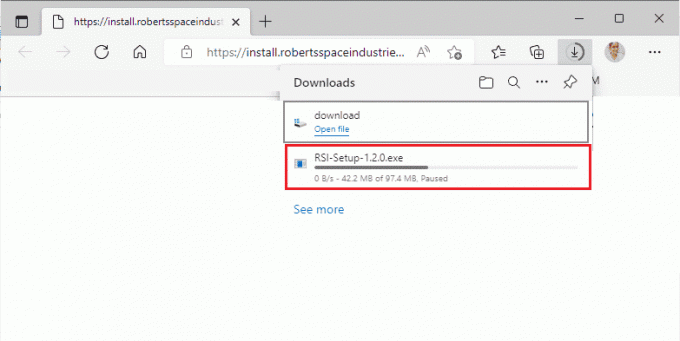
2. Μόλις εγκατασταθεί το παιχνίδι στον υπολογιστή, επανεκκινήστε το παιχνίδι και εγκαταστήστε όλες τις ενημερώσεις και ελέγξτε εάν το σφάλμα Star Citizen 10002 επαναλαμβάνεται ξανά.
Μέθοδος 4: Διαγραφή RSILauncher από το AppData
Μερικές φορές, το πρόβλημα παρουσιάζεται λόγω ορισμένων προσωρινών κατεστραμμένων φακέλων στον υπολογιστή σας Windows 10. Όταν εγκαθιστάτε το παιχνίδι, το πρόγραμμα εγκατάστασης δημιουργεί ένα αρχείο ενημέρωσης στην Εξερεύνηση αρχείων. Σε ορισμένες σπάνιες περιπτώσεις, αυτοί οι φάκελοι μπορεί να είναι κατεστραμμένοι και να εμποδίζουν την εκκίνηση του παιχνιδιού. Εάν δεν είστε βέβαιοι πώς να διαγράψετε τους φακέλους RSILauncher και RSI από τον υπολογιστή σας, ακολουθήστε τα παρακάτω βήματα.
1. Τύπος Πλήκτρα Windows + E μαζί να ανοίξουν Εξερεύνηση αρχείων.
2. Τώρα, μεταβείτε στην ακόλουθη τοποθεσία μονοπάτια.
C:\Users\USERNAME\AppData\LocalC:\Users\USERNAME\AppData\Roaming
Σημείωση: Βεβαιωθείτε ότι έχετε ελέγξει το Κρυφά αντικείμενα κουτί στο Θέα καρτέλα για να προβάλετε το φάκελο AppData.

3. Τώρα, εντοπίστε το rsilauncher και RSI φακέλους, κάντε δεξί κλικ πάνω τους και επιλέξτε το Διαγράφω επιλογή.
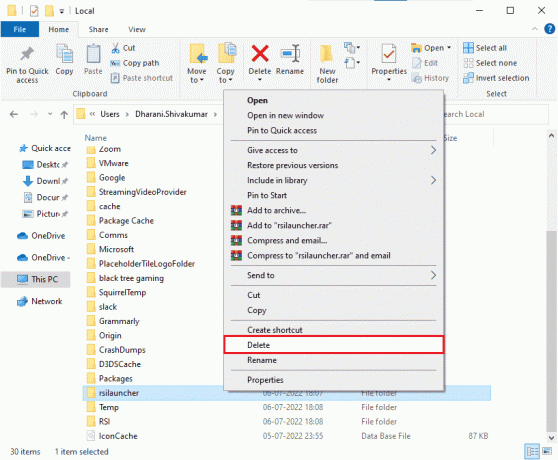
4. Αφού διαγράψετε αυτούς τους φακέλους, ξεκινήστε ξανά το παιχνίδι για να ελέγξετε αν μπορείτε να διορθώσετε το Star Citizen 10002.
Διαβάστε επίσης:Διορθώστε το Σύστημα διαμόρφωσης απέτυχε να αρχικοποιηθεί στα Windows 10
Μέθοδος 5: Μετονομασία αρχείου κεντρικών υπολογιστών
Οποιεσδήποτε λανθασμένες καταχωρήσεις RSI στο αρχείο κεντρικών υπολογιστών ενδέχεται να προκαλέσουν σφάλμα Star Citizen 10002. Μπορείτε να επιλύσετε το πρόβλημα αφαιρώντας τις εσφαλμένες καταχωρήσεις RSI από το αρχείο κεντρικών υπολογιστών, όπως περιγράφεται παρακάτω.
1. Πάτα το Πλήκτρα Windows + E μαζί να ανοίξουν Εξερεύνηση αρχείων.
2. Τώρα, μεταβείτε στο Θέα καρτέλα και ελέγξτε το Κρυφά αντικείμενα κουτί στο Εμφάνιση απόκρυψη Ενότητα.
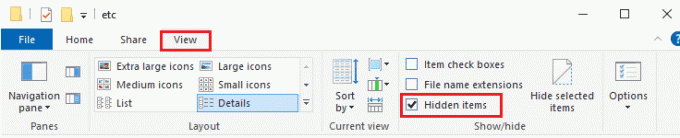
3. Τώρα, αντιγράψτε και επικολλήστε την ακόλουθη διαδρομή στη διαδρομή πλοήγησης του File Explorer. Εδώ, κάντε κλικ στο Επεκτάσεις ονόματος αρχείου κουτί κάτω από το Προβολή καρτέλας όπως φαίνεται.
C:\Windows\System32\drivers\ κ.λπ

4. Τώρα, επιλέξτε και κάντε δεξί κλικ στο πλήθος αρχείο και επιλέξτε το Μετονομάζω επιλογή όπως φαίνεται. Μετονομάστε το αρχείο ως οικοδεσπότες.παλιά.

Τώρα το αρχείο hosts με λανθασμένες καταχωρήσεις θα αγνοηθεί και την επόμενη φορά που θα εκτελέσετε το παιχνίδι, δεν θα αντιμετωπίσετε σφάλματα Star Citizen 10002.
Μέθοδος 6: Ενημερώστε τα Windows
Εάν υπάρχουν σφάλματα στον υπολογιστή σας Windows 10 που συμβάλλουν στο Star Citizen 10002 Windows 10, μπορείτε να διορθώσετε το πρόβλημα ενημερώνοντας το λειτουργικό σας σύστημα Windows 10. Εάν δεν ξέρετε πώς να ενημερώσετε τον υπολογιστή σας με Windows 10, ακολουθήστε τον οδηγό μας Πώς να κατεβάσετε και να εγκαταστήσετε την τελευταία ενημέρωση των Windows 10 και προχωρήστε σύμφωνα με τις οδηγίες.

Μετά την ενημέρωση του λειτουργικού συστήματος των Windows, ελέγξτε εάν μπορείτε να ξεκινήσετε το παιχνίδι χωρίς σφάλματα Star Citizen 10002.
Διαβάστε επίσης:Επιδιόρθωση Windows Update Service Δεν ήταν δυνατή η διακοπή
Μέθοδος 7: Ενημέρωση προγραμμάτων οδήγησης γραφικών
Το Star Citizen είναι ένα παιχνίδι γραφικών και για να απολαύσετε μια αδιάκοπη εμπειρία παιχνιδιού, όλα τα προγράμματα οδήγησης γραφικών στον υπολογιστή σας πρέπει να είναι συμβατά και στην πιο πρόσφατη έκδοσή τους. Εάν τα προγράμματα οδήγησης είναι παλιά ή ελαττωματικά, πρέπει να τα ενημερώσετε όλα. Όλες οι πιο πρόσφατες ενημερώσεις προγραμμάτων οδήγησης κυκλοφορούν από τις αντίστοιχες επίσημες ιστοσελίδες τους ή μπορείτε να τις ενημερώσετε χειροκίνητα. Ελέγξτε τον οδηγό μας 4 τρόποι για να ενημερώσετε τα προγράμματα οδήγησης γραφικών στα Windows 10 για να ενημερώσετε όλα τα προγράμματα οδήγησης και να ελέγξετε αν μπορείτε να διορθώσετε το σφάλμα Star Citizen 10002.

Μέθοδος 8: Επαναφορά προγραμμάτων οδήγησης γραφικών
Εάν η τρέχουσα έκδοση των προγραμμάτων οδήγησης γραφικών δεν είναι συμβατή με το παιχνίδι σας, τότε δεν υπάρχει λόγος ενημέρωσης ή επανεγκατάστασης τους. Το μόνο που έχετε να κάνετε είναι να επαναφέρετε τα προγράμματα οδήγησης στην προηγούμενη έκδοση ακολουθώντας τον οδηγό μας Πώς να επαναφέρετε τα προγράμματα οδήγησης στα Windows 10.
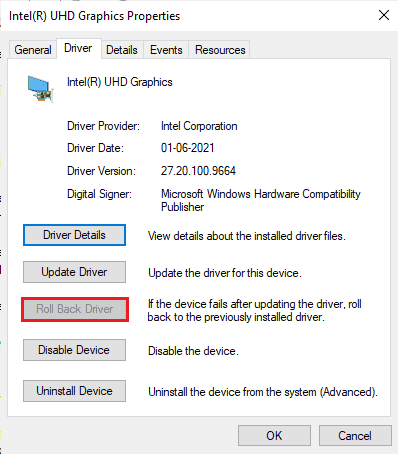
Διαβάστε επίσης: Διορθώστε το σφάλμα CoD Black Ops 2 Unhandled Exception Caught
Μέθοδος 9: Επανεγκαταστήστε τα προγράμματα οδήγησης γραφικών
Όταν εξακολουθείτε να αντιμετωπίζετε το σφάλμα Star Citizen 10002 μετά την ενημέρωση των προγραμμάτων οδήγησης γραφικών, εγκαταστήστε ξανά τα προγράμματα οδήγησης συσκευών για να διορθώσετε τυχόν προβλήματα ασυμβατότητας. Υπάρχουν τόσες πολλές μέθοδοι για την επανεγκατάσταση προγραμμάτων οδήγησης στα Windows. Ωστόσο, εάν έχετε σύγχυση σχετικά με το πώς να εφαρμόσετε το ίδιο, ελέγξτε τον οδηγό μας Πώς να απεγκαταστήσετε και να επανεγκαταστήσετε προγράμματα οδήγησης στα Windows 10 και να εφαρμόσετε το ίδιο.

Μετά την επανεγκατάσταση των προγραμμάτων οδήγησης GPU, ελέγξτε αν μπορείτε να αποκτήσετε πρόσβαση στα σφάλματα Star Citizen 10002.
Μέθοδος 10: Απενεργοποίηση διακομιστή μεσολάβησης
Εάν έχετε ακατάλληλες ρυθμίσεις δικτύου στον υπολογιστή σας Windows 10, θα αντιμετωπίσετε το σφάλμα Star Citizen 10002. Εάν έχετε εγκαταστήσει κάποια υπηρεσία VPN ή χρησιμοποιείτε διακομιστές μεσολάβησης στον υπολογιστή σας, διαβάστε τον οδηγό μας Πώς να απενεργοποιήσετε το VPN και το διακομιστή μεσολάβησης στα Windows 10 και εφαρμόστε τα βήματα σύμφωνα με τις οδηγίες στο άρθρο.
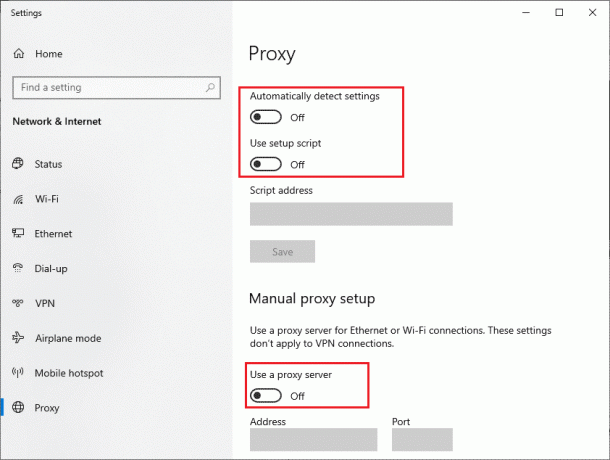
Αφού απενεργοποιήσετε τον πελάτη VPN και τους διακομιστές μεσολάβησης, ελέγξτε αν έχετε διορθώσει τον κωδικό σφάλματος 10002. Ωστόσο, εάν αντιμετωπίζετε το ίδιο πρόβλημα, δοκιμάστε να συνδεθείτε στο a φορητό σημείο πρόσβασης.
Μέθοδος 11: Τροποποίηση της ρύθμισης του τείχους προστασίας του Windows Defender
Ο υπολογιστής σας θα υποβληθεί σε σφάλμα Star Citizen 10002 Windows 10, λόγω μιας υπερπροστατευτικής σουίτας τείχους προστασίας στον υπολογιστή Windows 10. Για να επιλύσετε το πρόβλημα, μπορείτε είτε να προσθέσετε έναν νέο κανόνα για το παιχνίδι σας, είτε να προσθέσετε στη λίστα επιτρεπόμενων το παιχνίδι είτε ως τελευταία επιδιόρθωση, να απενεργοποιήσετε προσωρινά το τείχος προστασίας.
Επιλογή I: Whitelist Star Citizen
Για να επιτρέψετε το Star Citizen στο τείχος προστασίας του Windows Defender, ακολουθήστε τις οδηγίες στον οδηγό μας Να επιτρέπονται ή να αποκλείονται εφαρμογές μέσω του Τείχους προστασίας των Windows.

Επιλογή II: Απενεργοποίηση τείχους προστασίας του Windows Defender (Δεν συνιστάται)
Εάν η προσθήκη στη λίστα επιτρεπόμενων του παιχνιδιού δεν σας βοηθήσει, ελέγξτε τον οδηγό μας Πώς να απενεργοποιήσετε το τείχος προστασίας των Windows 10 θα σε βοηθήσει.
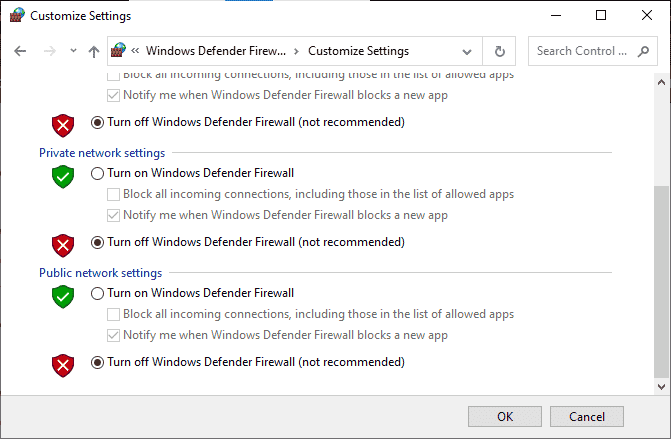
Επιλογή III: Δημιουργία νέου κανόνα στο τείχος προστασίας
1. Χτύπα το Πλήκτρο έναρξης και πληκτρολογήστε Τείχος προστασίας του Windows Defender με προηγμένη ασφάλεια. Στη συνέχεια, κάντε κλικ στο Ανοιξε.
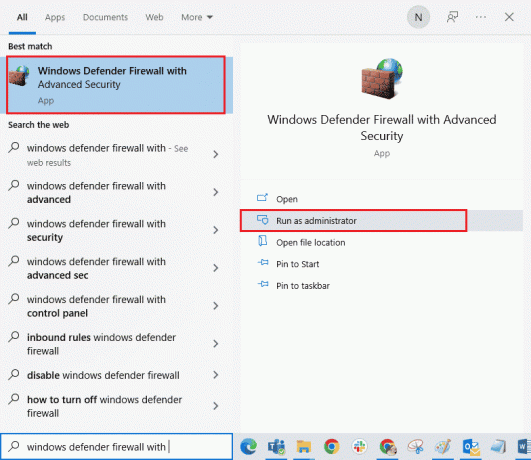
2. Στο αριστερό παράθυρο, επιλέξτε το Εισερχόμενοι κανόνες επιλογή.
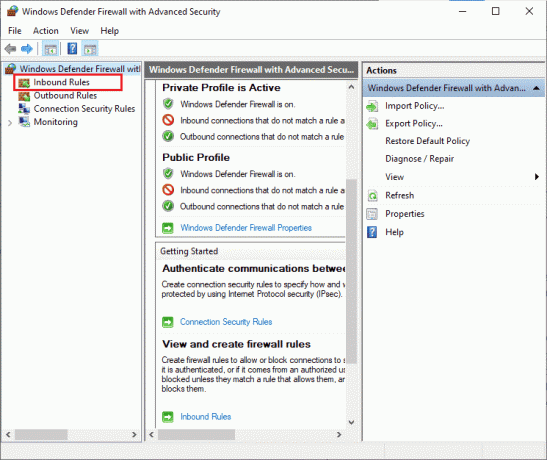
3. Μεταβείτε στο δεξιό παράθυρο και επιλέξτε το Νέος κανόνας… όπως απεικονίζεται.

4. Στη συνέχεια, βεβαιωθείτε ότι έχετε επιλέξει το Πρόγραμμα επιλογή κάτω από Τι τύπο κανόνα θα θέλατε να δημιουργήσετε; μενού και επιλέξτε Επόμενο> όπως απεικονίζεται.
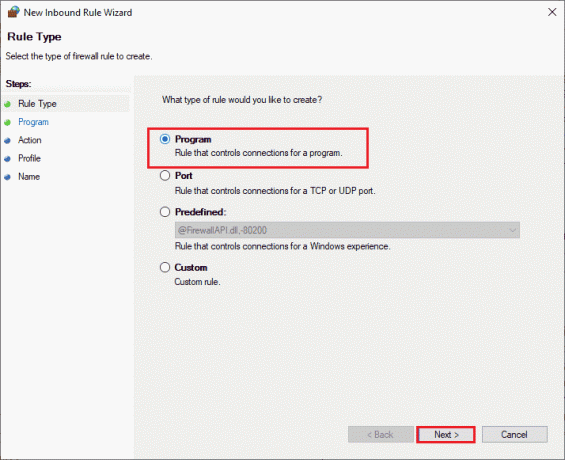
5. Τώρα, επιλέξτε το Ξεφυλλίζω… κουμπί δίπλα Αυτή η διαδρομή προγράμματος: όπως φαίνεται.
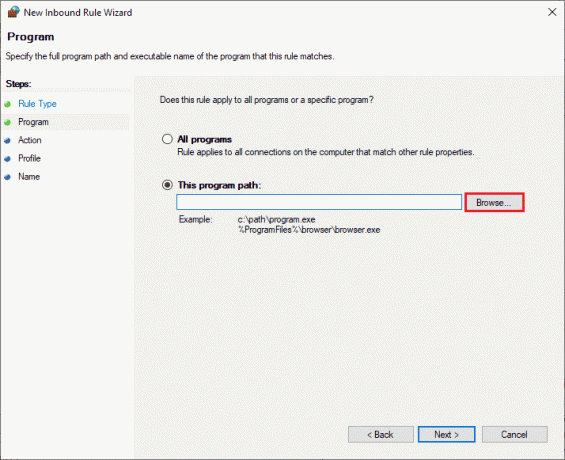
6. Τώρα, πηγαίνετε στο C:\Program Files (x86)\Star Citizen διαδρομή και κάντε διπλό κλικ στο εγκατάσταση αρχείο. Εδώ, κάντε κλικ στο Ανοιξε κουμπί.
7. Εδώ, κάντε κλικ στο Επόμενο > στο Νέος οδηγός εισερχόμενων κανόνων παράθυρο όπως απεικονίζεται.
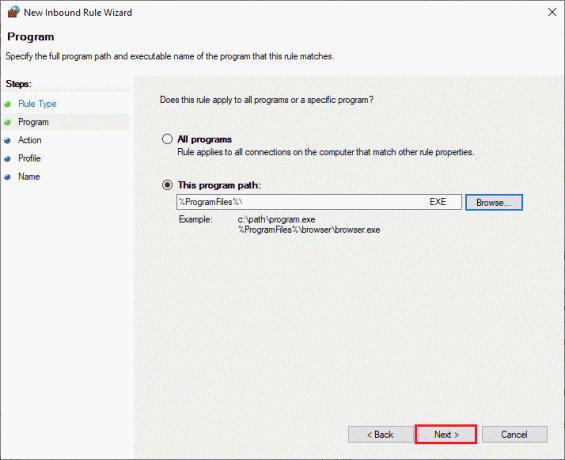
8. Στη συνέχεια, κάντε κλικ στο Επιτρέψτε τη σύνδεση και επιλέξτε Επόμενο > όπως φαίνεται.
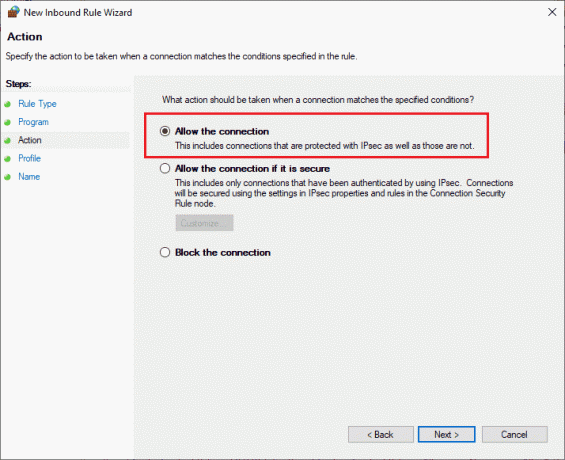
9. Εξασφαλίζω Τομέας, Ιδιωτικός, Δημόσιος γίνεται κλικ στα πλαίσια και επιλέξτε το Επόμενο > επιλογή.
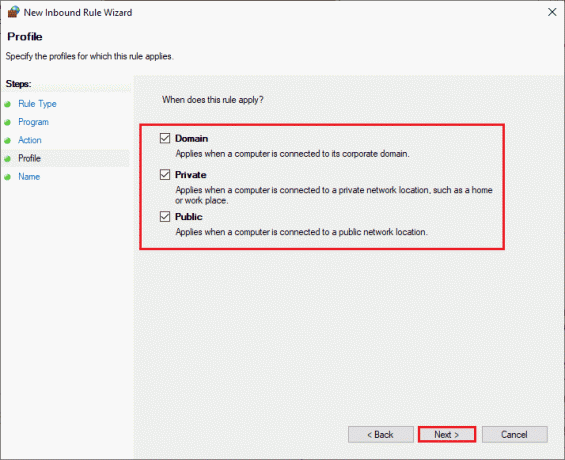
10. Τέλος, ονομάστε τον νέο σας κανόνα και κάντε κλικ στο Φινίρισμα.
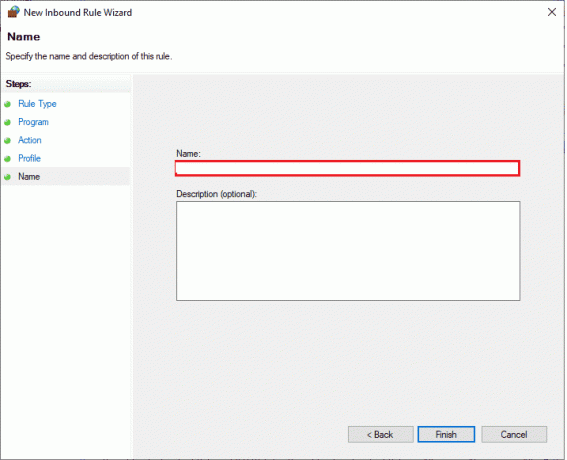
Ελέγξτε εάν έχετε διορθώσει το σφάλμα εγκατάστασης Star Citizen 10002 ή όχι.
Διαβάστε επίσης:Διορθώστε το σφάλμα Fallout 3 Ordinal 43 Not Found
Μέθοδος 12: Απενεργοποιήστε προσωρινά το Antivirus (Εάν υπάρχει)
Παρόμοια με τη σουίτα τείχους προστασίας, απενεργοποιήστε το πρόγραμμα προστασίας από ιούς στον υπολογιστή σας για να διορθώσετε το Star Citizen 10002. Εάν υπάρχουν απειλές για κακόβουλα προγράμματα ή αρχεία στον υπολογιστή σας. Απενεργοποιήστε προσωρινά το υπερπροστατευτικό πρόγραμμα προστασίας από ιούς σύμφωνα με τις οδηγίες στον οδηγό μας Πώς να απενεργοποιήσετε προσωρινά το Antivirus στα Windows 10.
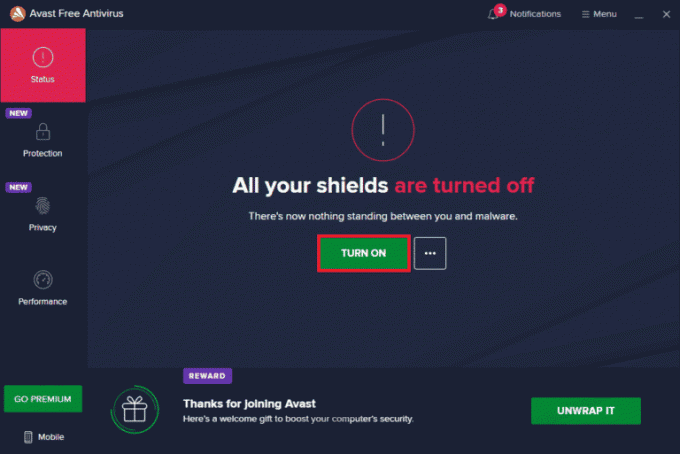
Εάν μπορείτε να ξεκινήσετε το παιχνίδι αφού απενεργοποιήσετε το πρόγραμμα προστασίας από ιούς στον υπολογιστή, συνιστάται να απεγκαταστήσετε πλήρως το πρόγραμμα από τον υπολογιστή σας.
Αν θέλετε να το κάνετε, Αναγκαστική απεγκατάσταση προγραμμάτων που δεν θα απεγκατασταθούν στα Windows 10.
Μέθοδος 13: Επανεγκαταστήστε το παιχνίδι σε άλλη τοποθεσία
Εάν δεν μπορείτε να αντιμετωπίσετε το σφάλμα Star Citizen 10002 μετά την εφαρμογή όλων των παραπάνω μεθόδους, τότε μπορείτε να επανεγκαταστήσετε το παιχνίδι σε κάποια άλλη τοποθεσία όπου έχετε αρκετό χώρο (περισσότερα από 60 GB). Πολλοί χρήστες έχουν επιβεβαιώσει ότι η επανεγκατάσταση του παιχνιδιού τους βοήθησε να διορθώσουν το πρόβλημα για να διορθώσουν τον κωδικό σφάλματος 10002. Αν και δεν υπάρχει προφανής λόγος για τον οποίο πρόκειται για πιθανή επιδιόρθωση, ακολουθήστε αυτήν τη συμβατική επιδιόρθωση για να επιλύσετε το πρόβλημα.
1. Πάτα το Πλήκτρα Windows + I μαζί να ανοίξουν Ρυθμίσεις των Windows.
2. Τώρα, κάντε κλικ στο Εφαρμογές σύνθεση.

3. Τώρα, κάντε αναζήτηση και κάντε κλικ στο Star Citizen και επιλέξτε Απεγκατάσταση επιλογή.
4. Τώρα, επιβεβαιώστε την προτροπή εάν υπάρχει, και επανεκκίνηση τον υπολογιστή σας μόλις το απεγκαταστήσετε Star Citizen.
5. Στη συνέχεια, επισκεφθείτε το επίσημη σελίδα λήψης του RSI και κάντε κλικ στο ΛΑΒΕ ΟΛΕΣ ΤΙΣ ΠΛΗΡΟΦΟΡΙΕΣ ΓΙΑ ΤΗΝ ΤΕΛΕΥΤΑΙΑ ΛΗΨΗ κουμπί. Στη συνέχεια, ακολουθήστε τις οδηγίες που εμφανίζονται στην οθόνη για να εγκαταστήσετε το πακέτο στον υπολογιστή σας.

6. Αφού εγκαταστήσετε το παιχνίδι, δεν θα αντιμετωπίσετε ξανά το σφάλμα. Ωστόσο, αν αντιμετωπίζετε το ίδιο, τότε μπορεί να έχετε εγκαταστήσει το παιχνίδι στον αποκλειστικό SSD σας. Σε αυτήν την περίπτωση, θα πρέπει να διαμορφώσετε τον SSD σας σύμφωνα με τις οδηγίες στην επόμενη μέθοδο.
Διαβάστε επίσης:Διορθώστε προβλήματα σκληρού δίσκου στα Windows 10
Μέθοδος 14: Μορφοποίηση SDD (Εάν υπάρχει)
Σε περίπτωση που χρησιμοποιείτε SSD για να εγκαταστήσετε τα παιχνίδια στον υπολογιστή σας με Windows 10, τότε αυτές οι μέθοδοι αντιμετώπισης προβλημάτων που αναφέρονται δεν θα σας βοηθήσουν να λύσετε το πρόβλημα. Σε αυτήν την περίπτωση, πρέπει να διαμορφώσετε πλήρως τον SSD για να διορθώσετε το πρόβλημα. Αυτό μπορεί να φαίνεται περιττό, ωστόσο αυτή είναι μια αποτελεσματική μέθοδος για να διορθώσετε τον κωδικό σφάλματος Star Citizen 10002 στον υπολογιστή σας. Αρκετοί χρήστες έχουν επιβεβαιώσει ότι αυτή η μέθοδος είναι χρήσιμη και μπορείτε να διαμορφώσετε τον SSD σας ακολουθώντας τον οδηγό μας Πώς να μορφοποιήσετε έναν δίσκο ή μια μονάδα δίσκου στα Windows 10. Επίσης, εάν έχετε σημαντικά δεδομένα, αποθηκευμένα παιχνίδια και άλλα προσωπικά στοιχεία στον SSD σας, θα πρέπει να δημιουργήσετε αντίγραφα ασφαλείας όλων αυτών εκ των προτέρων πριν διαμορφώσετε τη μονάδα. Αυτή η διαδικασία θα διαγράψει τα δεδομένα και όλες τις άλλες πληροφορίες στο SSD.
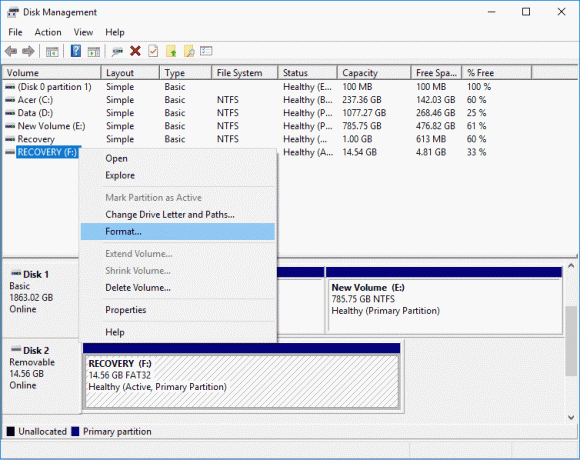
Συνιστάται:
- Πώς να ξεκλειδώσετε το Huawei Modem
- Πότε έρχεται το Sombra στο PS4;
- Διορθώστε το Forza Horizon 4 Unable to Join Session σε Xbox One ή PC
- Διορθώστε το σφάλμα Star Citizen Installer στα Windows 10
Ελπίζουμε ότι αυτός ο οδηγός ήταν χρήσιμος και θα μπορούσατε να τον διορθώσετε Σφάλμα Star Citizen 10002 στον υπολογιστή σας με Windows 10. Ενημερώστε μας ποια μέθοδος λειτούργησε καλύτερα για εσάς. Επίσης, εάν έχετε οποιεσδήποτε απορίες/προτάσεις σχετικά με αυτό το άρθρο, μην διστάσετε να τις αφήσετε στην ενότητα σχολίων



